Gdzie znajdę statystyki webinaru?
Dostęp do statystyk webinarów możesz uzyskać na kilka sposobów:
- Możesz znaleźć szczegółowe statystyki dla wszystkich swoich webinarów, a także dla konkretnych zdarzeń w zakładce Raporty.
- Możesz uzyskać dostęp do statystyk pojedynczego webinaru przez Narzędzia > Webinary > najedź na menu Akcje obok dowolnego webinaru > Raporty.
- Na stronie Zarządzaj webinarami możesz sprawdzić podstawowe dane dotyczące Twoich webinarów, takie jak liczba wysłanych zaproszeń, odwiedzin, zarejestrowanych i uczestników.
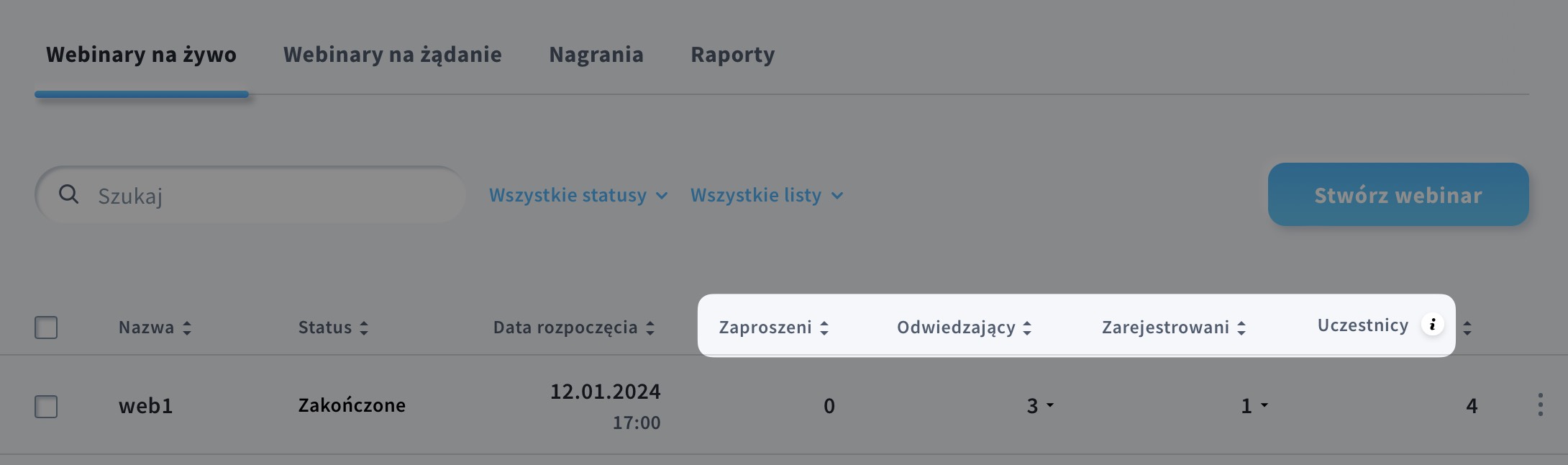
Jak uzyskać dostęp do statystyk webinarów
- Przejdź do zakładki Raporty.
- Kliknij Webinary w panelu po lewej stronie. W ten sposób otworzysz stronę Statystyki webinarów.
- Wybierz jeden lub wiele webinarów albo jedną lub wiele list, z którymi webinary są powiązane.
- Wybierz zakres dat.

- Przewiń w dół, aby zobaczyć szczegółowe informacje na temat czasu rozpoczęcia, liczby wysłanych zaproszeń, odwiedzin, zarejestrowanych i uczestników.

- Najedź kursorem na menu akcji obok webinaru, aby zobaczyć szczegółowe statystyki związane z tym webinarem. Masz do wyboru kilka opcji.

- Przewiń w dół, aby zobaczyć wykres frekwencji webinarów w czasie.

Jak wygenerować raport z webinaru
- Przejdź do Narzędzia > Webinary.
- Najedź kursorem myszy na 3 pionowe kropki obok webinaru i kliknij Raporty.

- W sekcji raportów kliknij przycisk Wygeneruj raport po prawej stronie.

- Pojawi się okienko, w którym będziesz mógł wybrać format raportu webinaru oraz jego nazwę. Możesz wygenerować raport w formatach PDF, XLSX i CSV.

Raport zawiera:
- Podsumowanie wydarzenia – nazwa wydarzenia, link, czas trwania, organizator.
- Podsumowanie uczestników – statystyki urządzenia, informacje o kraju, liczba uczestników, zaproszenia i historia połączeń.
Jak pobrać statystyki ankiet
Aby pobrać statystyki ankiety:
- Przejdź do Webinary.
- Najedź kursorem na menu akcji (pionowy wielokropek) obok swojego webinaru.
- Wybierz opcję Wyniki ankiety w sekcji Pobierz.
Plik CSV będzie zawierał adres mailowy Twojego respondenta wraz z jego odpowiedziami i uzyskanymi przez niego punktami scoringowymi. Jeśli podczas webinaru przeprowadzono więcej niż jedną ankietę, otrzymasz archiwum ZIP z osobnymi plikami dla każdej ankiety.
Jak pobrać raport długości frekwencji
Aby pobrać raport długości frekwencji:
- Przejdź do sekcji Webinary.
- Najedź kursorem na menu Akcje (pionowy wielokropek) obok swojego webinaru.
- W sekcji Pobierz wybierz opcję Raport długości frekwencji.
Plik XLSX będzie zawierał statystyki czasu spędzonego przez każdego uczestnika webinaru, w tym adres mailowy, całkowity czas w minutach, czas dołączenia i czas wyjścia. Dane dotyczące gospodarza, prezenterów i uczestników są zawarte w raporcie. Każda sesja webinaru zostanie przedstawiona w osobnym arkuszu. Znaczniki czasu w raporcie są ustawione w czasie lokalnym dla konta GetResponse.
Najczęstsze problemy ze statystykami webinarów
Moje statystyki uczestników nie są dostępne. Dlaczego?
Statystyki uczestników stają się dostępne po zakończeniu webinaru i opuszczeniu pokoju przez wszystkich uczestników. Uczestnicy mogą dołączać i opuszczać pokój w dowolnym momencie. Niektórzy z nich mogą opuścić Twoją konferencję i dołączyć do niej kilka razy. Dzieje się tak często w przypadku problemów z siecią.
Gdy Twój webinar jest w toku, aplikacja pokoju utrzymuje połączenie, ale nie zlicza uczestników w czasie rzeczywistym. Gdy webinar dobiega końca i wszyscy wychodzą z pokoju, serwer zamyka połączenia, a my zaczynamy sumować i analizować dane uczestników. Musimy upewnić się, że nie podajemy fałszywych wyników zliczania wizyt, które zostały przerwane i wznowione. To wymaga czasu, więc prosimy o wyrozumiałość, dopóki statystyki nie będą dostępne.
Jak liczone są unikalne statystyki
Unikalni odwiedzający dostarczają informacji o liczbie unikalnych odwiedzających i uczestników. Jeśli dana osoba wchodzi, a następnie ponownie wchodzi na Twoją sesję webinarową, rejestrujemy to jako dwie wizyty jednego uczestnika. Innymi słowy, każdego uczestnika liczymy tylko raz.
Dzięki unikalnym statystykom znasz liczbę uczestników, których faktycznie miałeś. Ta informacja jest bardziej przydatna niż liczba ponownych wejść na Twój webinar.
Jak liczone są unikalne wizyty
Aby śledzić unikalnych odwiedzających, liczymy, ile razy adres URL Twojego webinaru był otwierany z różnych komputerów w odstępach 30-minutowych.
Unikalni zarejestrowani i uczestnicy są śledzeni na podstawie ich adresów mailowych.




